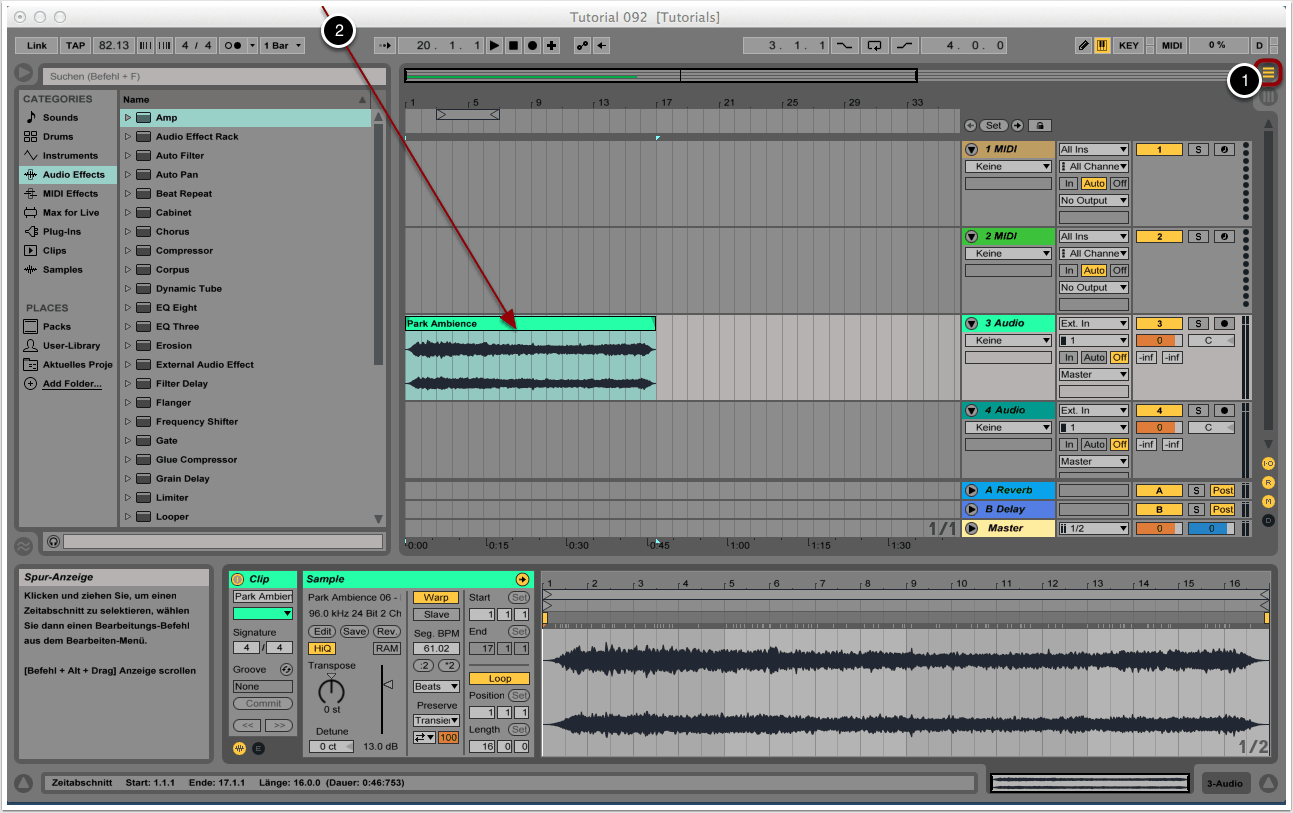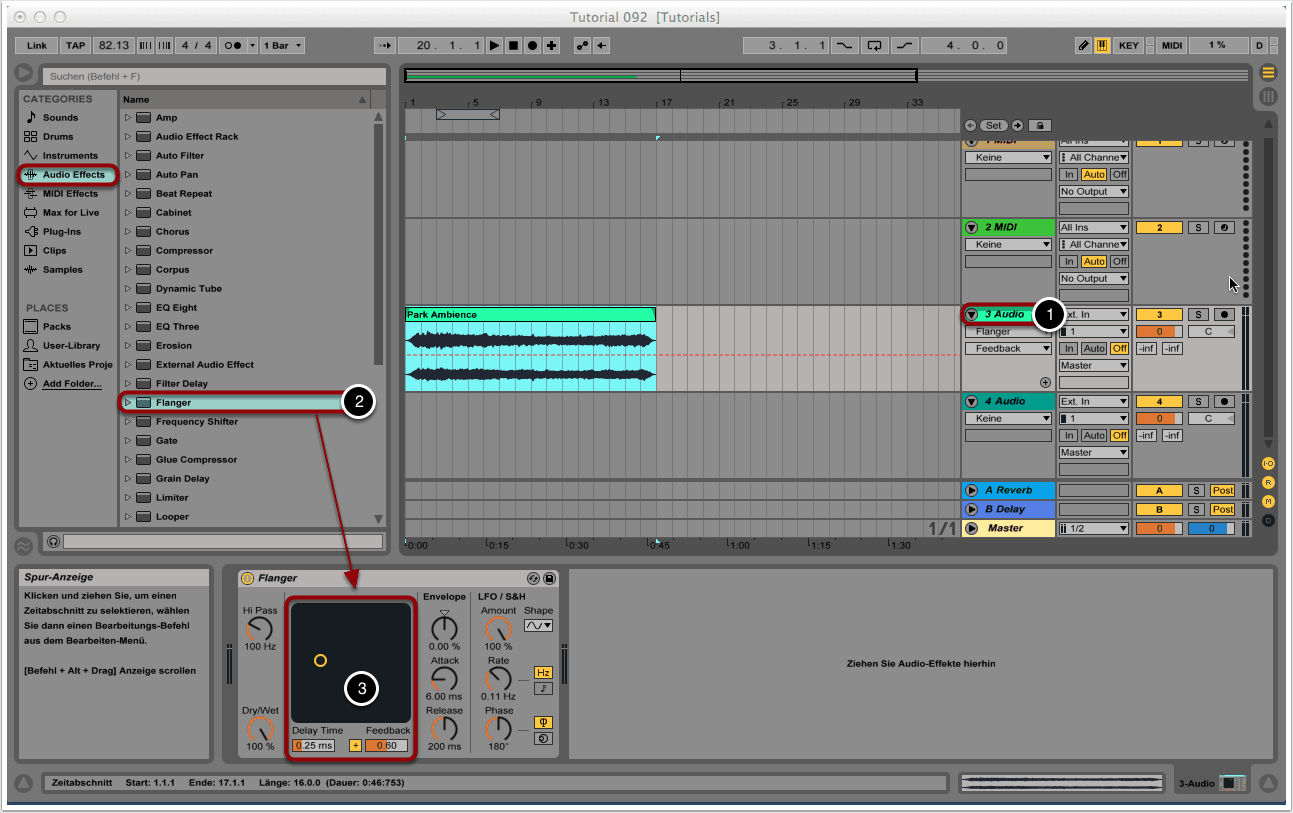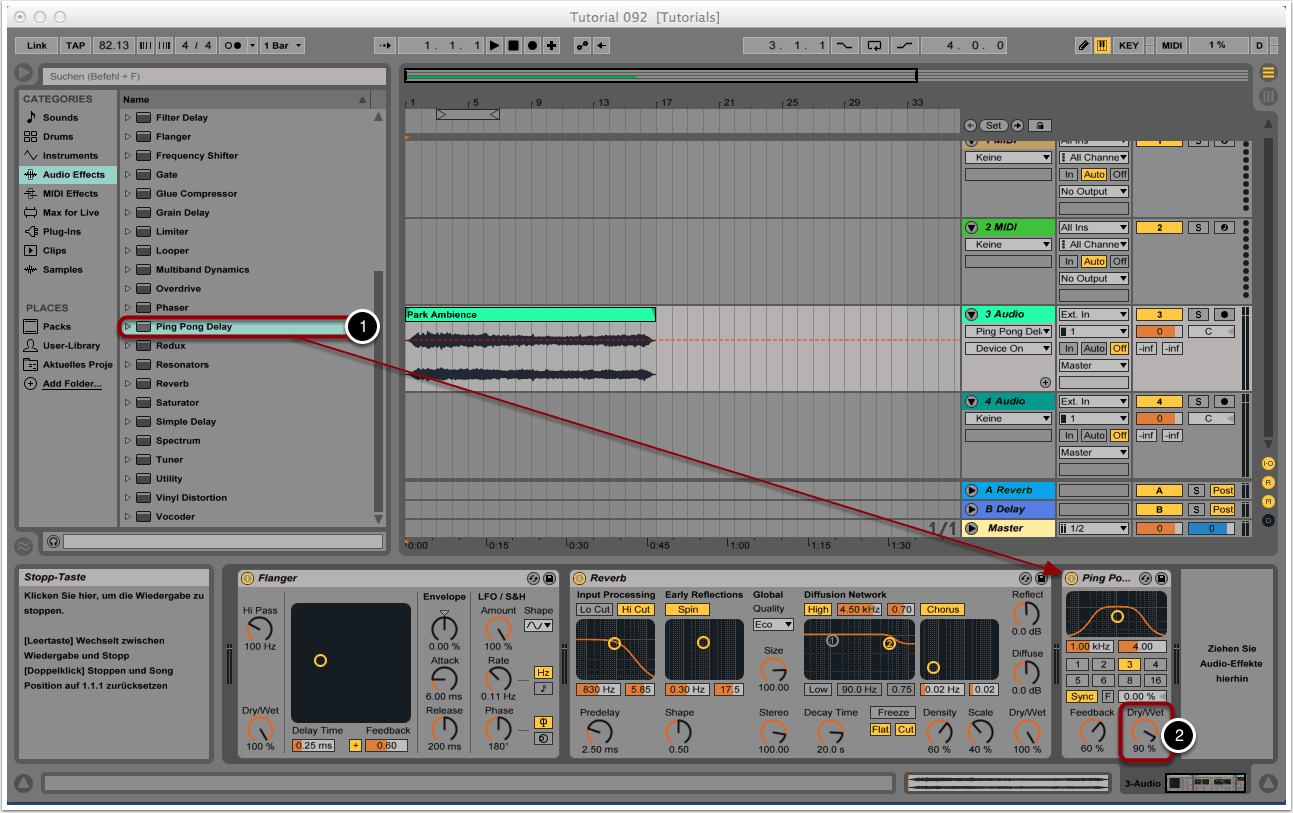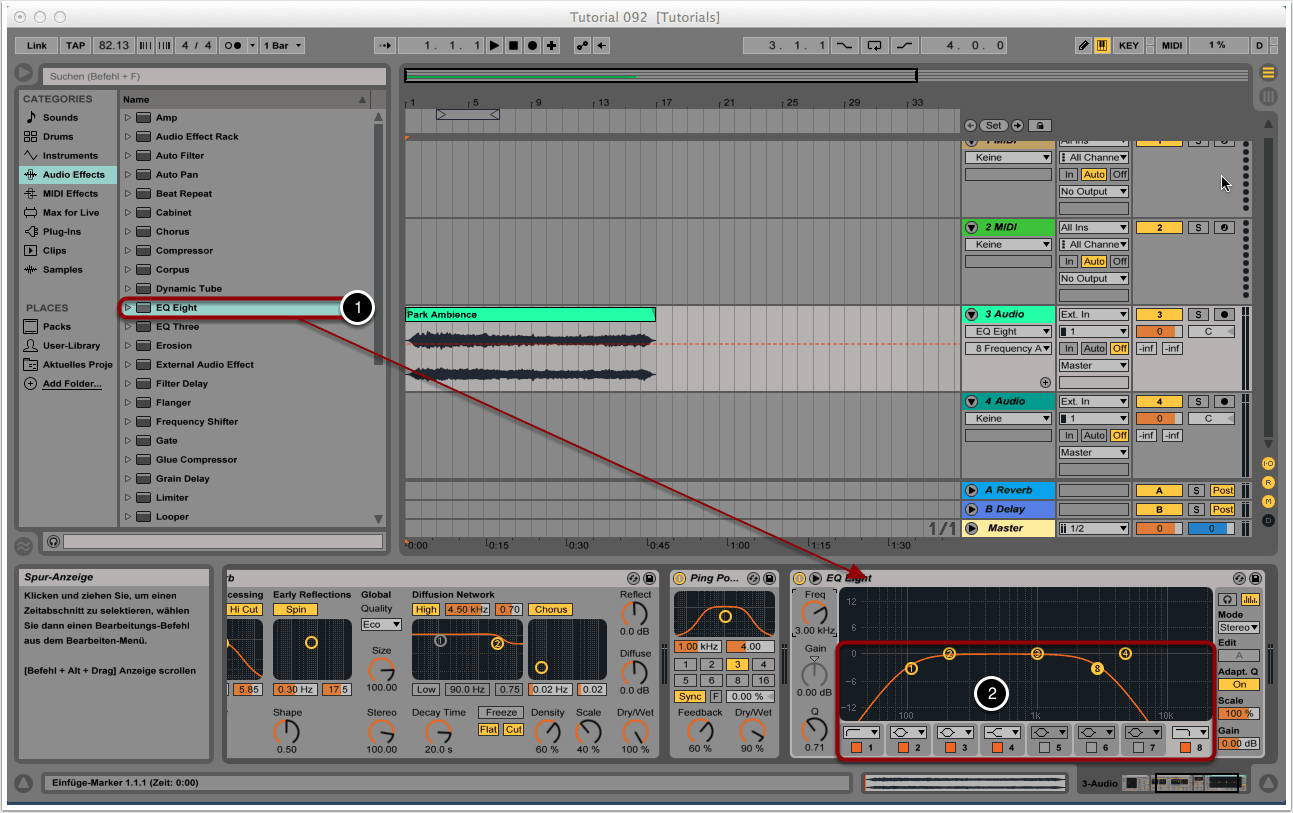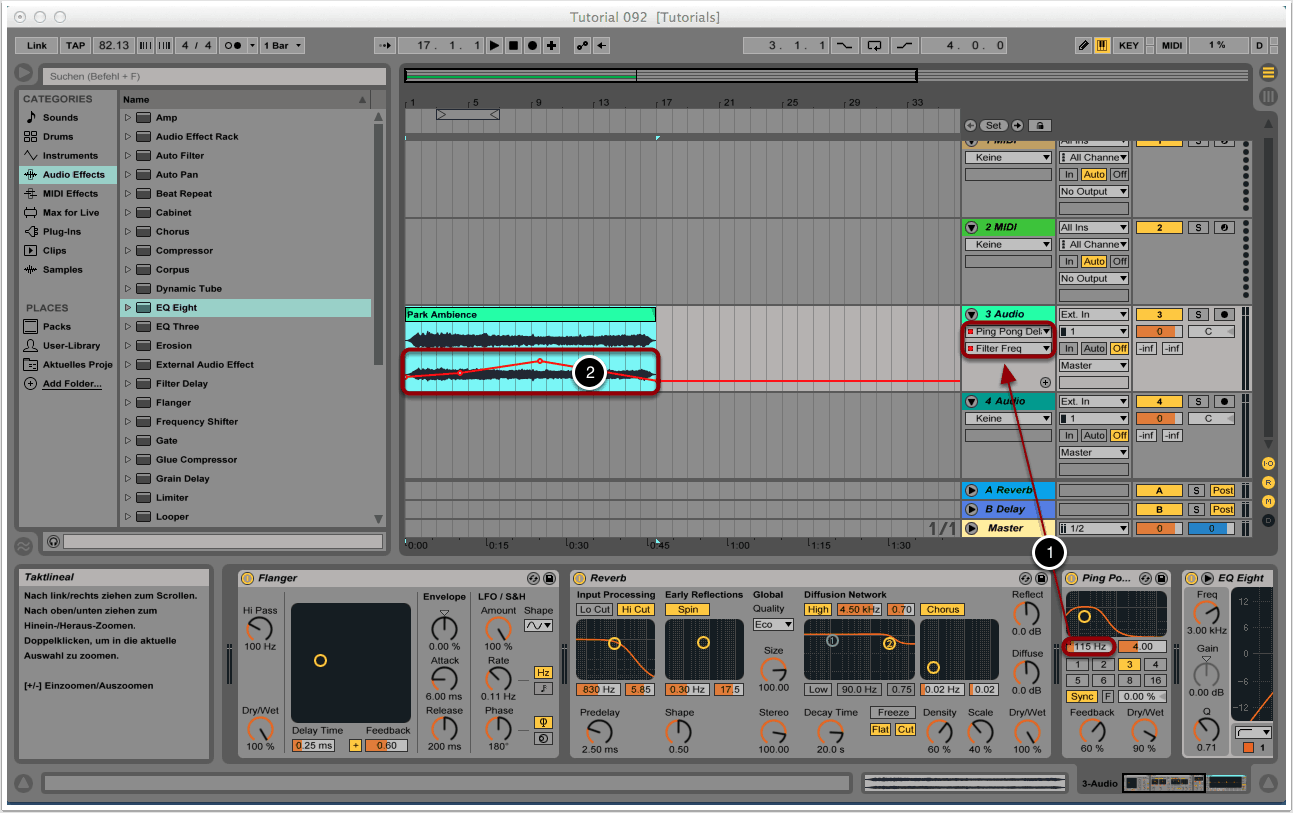Ziel
In diesem Tutorial wollen wir düstere Noise Soundscapes aus Field Recordings erstellen, die z.B. als Intro einer Musikproduktion oder als Klangfläche eines Horrorfilms verwenden werden können. Zur Klangverfremdung verwenden wir ausschließlich integrierte Effekte und Tools von Ableton Live. Das Quellsample, welches wir für unsere Noise Ambiences verwenden haben, ist im ersten Klangbeispiel zu hören. Beim zweiten Klangbeispiel handelt es sich um die daraus erstellte Soundscape.
1. Quellsample importieren
Wir erstellen in Ableton Live ein neues Projekt und wechseln zur Arrangement-Ansicht (1).
Per Drag&Drop ziehen wir das Sample, das wir bearbeiten möchten, in eine der beiden leeren Audiospuren. Es können auch mehrere Dateien importiert werden (2).
Als Quellsample eignen sich die unterschiedlichsten Field Recordings, d.h. beispielsweise Aufnahmen von Wind, Regen, Bahnhöfen oder Fabrikhallen. Da wir das Basismaterial sehr stark durch Effekte verfremden werden, spielt die Auswahl des Samples zunächst eine sekundäre Rolle. Erst am Ende der Effektkette kann tatsächlich beurteilt werden, ob sich das verwendete Quellsample eignet oder gegebenenfalls ausgetauscht werden sollte. Als Ausgangssample für unsere Noise Soundscape haben wir die Aufnahme eines belebten Parks verwendet (Klangbeispiel 1).
Was die technischen Eigenschaften des Samples betrifft: Die Aufnahme sollte in stereo sein, mehrere Sekunden lang andauern, von der Lautstärke her nicht all zu stark variieren und über ein recht breites Frequenzspektrum verfügen, d.h. sowohl tiefe als auch mittlere und hohe Tonanteile enthalten. Idealerweise sollte das Sample eine Auflösung von 96kHz und 24Bit haben, doch auch geringere Auflösungen sind in Ordnung.
2. Flanger
Mit einem Doppelklick auf die Titelleiste der Spur mit dem zu bearbeitenden Sample rufen wir den Bereich für die Audio-Effekte auf (1).
Aus dem Audio-Effects-Menü wählen wir “Flanger” aus und ziehen das Modul per Drag&Drop in den Audio-Effekt-Slot der Spur mit unserem Sample (2).
Wir bringen den kleinen, gelben Kreis in etwa auf die gleiche Position wir in der Abbildung, mit einer Delay Time von 0.25ms und einem Feedback von 0.6 (3).
3. Reverb
Als nächsten Effekt wählen wir “Reverb” aus dem Effects-Menü aus und ziehen das Modul rechts neben den Flanger (1).
Es soll kaum etwas übrig bleiben von dem ursprünglichen Klangcharakter des Samples. Wir drehen daher den Wet-Anteil des Reverbs voll auf (2).
Um sehr weite, sphärische Effekte zu erzeugen, erhöhen wir die Decay-Time auf 20s (3).
4. Ping Pong Delay
Um die Stereobreite unserer Soundscape zu vergrößern, wählen wir “Ping Pong Delay” aus dem Audio-Effects-Menü aus und ziehen den Effekt neben den Reverb (1).
Abgesehen vom Dry-/Wet-Verhältnis, das wir auf 90% erhöhen, lassen wir alle Parameter auf den Default-Einstellungen (2).
5. Equalizer
Um den Klang etwas “aufzuräumen”, bringen wir am Ende der Effektkette einen Equalizer ins Spiel (1).
In unserem Fall hat sich ein Low-Cut-Filter mit einer Grenzfrequenz von 100Hz und ein High-Cut-Filter mit einer Grenzfrequenz von 300Hz bewährt. Je nach verwendetem Quellsample müssen diese Werte jedoch angepasst werden (2).
6. Automation
Mit einer Automation wollen wir den Klangcharakter unserer Soundscape mit der Zeit leicht verändern und diese dadurch lebendiger und interessanter gestalten.
Wir wählen den Regler für die Mittenfrequenz des Ping-Pong-Delays an, woraufhin der Parameter im Automationsmenü unserer Audiospur erscheint (1).
Mit Hilfe der Ankerpunkte, die wir mit einem einfachen Mausklick auf die rote Automationskurve erzeugen, können wir nun eine beliebige Automation einzeichnen (2).
Die unten abgebildete Automationskurve entspricht dem Verlauf, den wir für unser Klangbeispiel verwendet haben. Die Mittenfrequenz des Ping-Pong-Delays steigt demnach allmählich von etwa 100 auf 600Hz an und sinkt anschließen wieder gemächlich ab.
Sind wir zufrieden mit dem Ergebnis, können wir die Performance mit der Resampling-Methode (s. Tutorial 046) aufzeichnen. Sind wir unzufrieden, kann an den verschiedenen Effektreglern geschraubt, weitere Effekte hinzugefügt oder das Quellsample ausgetauscht werden.
Copyright 2015 – www.schoolofsound.ch